Optag video, lyd, gameplay og webcam for nemt at optage dyrebare øjeblikke.
Sådan skærmoptages på Mac: 3 måder med fordele og ulemper
Har du brug for at fange en skærmaktivitet på Mac til selvstudier, præsentationer, gameplay og så videre? Uanset årsagen er det en praktisk færdighed at lære at skærmoptage på Mac. Heldigvis har Mac flere måder at lade dig udføre enhver optagelsesopgave, uanset om du bruger dets indbyggede værktøj eller ej. I dette indlæg er tre af de enkleste metoder delt for at hjælpe dig med at skærmoptage på Macbook Air og andre modeller. Kom godt i gang nu fra disse indbyggede værktøjer til en gratis app.
Her er en simpel sammenligningstabel over de tre nemmeste metoder til skærmoptagelse på Mac. Hver byder på forskellige funktioner og niveauer af venlighed, der passer til forskellige optagelsesaktiviteter.
| Metode | Beskrivelse | Nøglefunktioner |
| 4Easysoft Mac Skærmoptager | Højkvalitetsskærm, webcam og lydoptager | Højkvalitetsoutput med avancerede optagemuligheder samt webcam-support og lydoptagelse. |
| Hurtig tid | En indbygget skærmoptager til Mac-brugere | Enkel at bruge, ingen installation nødvendig før du går i gang. |
| Genvejstaster til skærmbilledeværktøjer | Indstil tastaturgenveje til hurtige skærmbilleder og optagelser | Hurtig tilgængelig og nem at bruge |
Vejledningsliste
Vej 1. 4Easysoft Mac Screen Recorder - høj kvalitet Vej 2. QuickTime - Indbygget værktøj til en simpel optagelse Vej 3. Genvejstaster til skærmbilledeværktøjer - til en hurtig skærmoptagelseVej 1. 4Easysoft Mac Screen Recorder - høj kvalitet
Hvis du ønsker en alsidig skærmoptagelsesoplevelse af høj kvalitet på din MacBook Pro, Air og andre, kan du 4Easysoft Mac Skærmoptager er et godt valg til at øve sig på, hvordan man skærmoptager på Mac! Med denne optagesoftware kan du nemt fange din skærm i fuld HD, endda 4K, hvilket gør den fremragende til selvstudier, gameplay eller professionelle præsentationer. Den bedste del? Virker ikke kun til skærmoptagelse, men lader dig også optag webcam og både lyd fra mikrofonen og systemet – en perfekt kombination til møder og vlogs. Den præsenterer også en række tilpassede indstillinger for at sikre, at optagelserne opfylder dine behov, uanset om det er en fuldskærmsaktivitet, et vindue eller en valgt region.

Giv højkvalitetsoptagelser med op til 4K-opløsning og 60 fps.
Tilpassede genvejstaster til at optage skærme og tage skærmbilleder hurtigt.
Tilføj tekst, billedforklaringer, linjer, pile osv. under skærmoptagelse uden kvalitetstab.
Trim optagelser som du ønsker i forhåndsvisningen for at fjerne ekstra dele.
100% Sikker
100% Sikker
Hvad jeg kan lide:
● Understøtter HD-optagelse til både skærm, webcam og lyd.
● Forskellige formater til eksport, såsom MP4, AVI, MOV osv., er dækket.
● Der er ingen tidsbegrænsninger på optagelser.
Hvad jeg ikke kan lide:
● Det kræver download og installation i modsætning til native Mac-værktøjer.
Trin 1Start med at starte 4Easysoft Mac Skærmoptager på din Mac-skærm. Klik derefter på knappen "Videooptager" for at fange din aktivitet på skærmen.
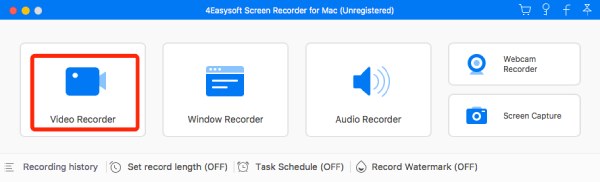
Bestem optageområdet ved at vælge "Fuld" for at fange hele skærmen eller "Brugerdefineret" for at vælge et ønsket område og opløsning. Begge valg lader dig trække grænser frit for at justere optagelsesområdet.
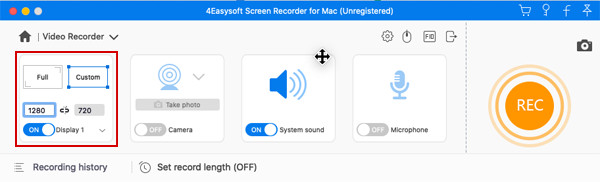
Trin 2I denne del skal du vælge lydindstillinger. Slå "Systemlyd" til for at optage computerlyd og "Mikrofon" for at fange din stemme. Glem ikke at justere deres lydstyrker ved at trække i deres respektive skydere.
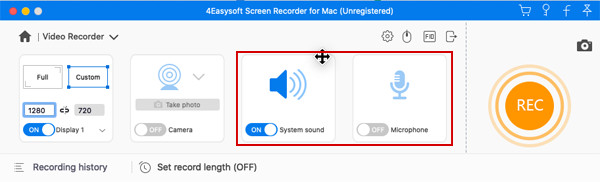
Trin 3Klik derefter på knappen "REC", hvis du er okay med alle de indstillede indstillinger, og start med at optage din skærm. En værktøjskasse vil være tilgængelig nedenfor, som du kan bruge til at tilføje former, linjer og billedforklaringer, samt tage skærmbilleder under sessionen.

Trin 4Efter alt skal du klikke på knappen "Stop" for at afslutte optagelsen og navigere dig til forhåndsvisningsvinduet, hvor du kan klippe dele ud fra start og slut. Klik på knappen "Gem" for at downloade skærmoptagelsen til din udpegede placering.

Vej 2. QuickTime - Indbygget værktøj til en simpel optagelse
For dem, der vil have en enklere, uden dikkedarer, er QuickTime Player et indbygget værktøj på Mac-computere, der er ideelt til ligetil optagelser. Det er super nemt at få adgang til og behøver ikke nogen ekstra software for at lære at skærmoptage på Mac Pro og andre modeller. Udover skærmen kan den fange din stemme fra mikrofonen og endda fange et webcam til dine reaktioner, så længe du har ekstra assistance. Ikke så mange funktioner som andre muligheder, dens enkelhed og forbindelse med macOS er nok grunde til at gøre det til et bekvemt valg for dem, der ønsker en problemfri skærmoptagelse. Desuden kan du ikke optag systemlyden på Mac uden plugins.
Hvad jeg kan lide:
● Forudinstalleret på macOS, ingen ekstra software nødvendig.
● Det giver dig mulighed for at optage computerens lyd, når den er tilsluttet en ekstern mikrofon.
● Det er helt gratis, uden behov for yderligere abonnementer.
Hvad jeg ikke kan lide:
● Eksporter kun optagelse i MOV, som ikke altid er kompatibel med andre enheder.
● Mangler avancerede optagemuligheder som realtidsannoteringer.
Sådan skærmoptages på Macbook og andre via QuickTime Player?
Trin 1Start QuickTime Player nu fra mappen "Applications", vælg derefter "File" og gå til "New Screen Recording"-indstillingen under menulinjen.
Trin 2Skift optagelsesindstillingerne ved at klikke på "pilen" ved siden af knappen "Optag". Vælg en mikrofon, juster lydstyrken osv. Du kan også tjekke "Vis museklik under optagelse" for at fange den sorte cirkel i din markør under optagelse.
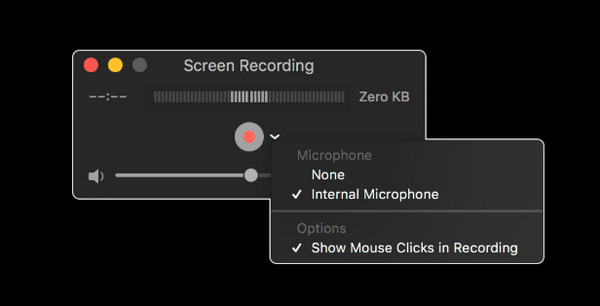
Trin 3Klik nu på knappen "Optag"; for at fange hele skærmen skal du klikke hvor som helst på skærmen, mens du for et bestemt område skal trække markøren for at vælge et område. Klik senere på knappen "Stop" i menulinjen. Du kan nu se, redigere og dele det.
Vej 3. Genvejstaster til skærmbilledeværktøjer - til en hurtig skærmfanger
Hvis du har travlt og har brug for noget endnu hurtigere, uden installation og blot et par klik, er genvejstaster til skærmbilledeværktøjet på din Mac en fantastisk genvejsløsning på hvordan man tager et skærmbillede på Mac og hvordan man screen record på Mac! Med blot et par tastetryk er du i stand til øjeblikkeligt at fange din skærm eller optage den uden at få adgang til andre apps. Til dette kan gribe nogle oplysninger på skærmen gøres hurtigt og perfekt. Selvom det er begrænset med hensyn til tilpasning, er det bygget til hurtige, grundlæggende optagelser, som for en hurtig tutorial eller blot et stykke information.
Hvad jeg kan lide:
● Den er allerede aktiveret via en tastaturgenvej.
● Lader dig fange hele skærmen, et valgt vindue eller et brugerdefineret område.
● Fantastisk til afslappede brugere, der ikke leder efter avancerede funktioner.
Hvad jeg ikke kan lide:
● Begrænset tilpasning til video- og lydindstillinger.
● Skærmoptagelsen understøttes kun, men der er intet til webcam.
Trin 1Brug din Macs tastatur til at trykke på "Kommando + Skift + 5" tasterne, og vælg derefter enten "Optag hele skærmen" eller "Optag valgt del" fra pop op-værktøjslinjen (afhængigt af hvad du har brug for).
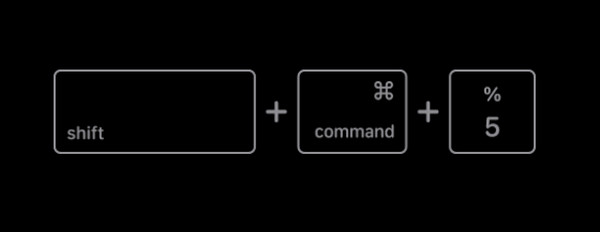
Trin 2Åbn derefter rullemenuen "Indstillinger", hvor du kan indstille den lydkilde, du ønsker at optage. Parat? Klik på knappen "Optag" for at optage hele skærmen.
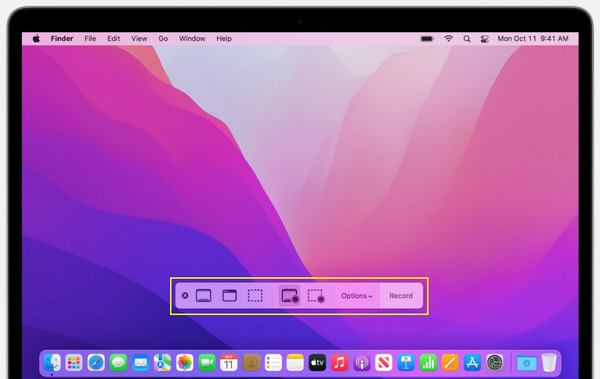
Trin 3Når du er færdig med at optage den nødvendige aktivitet, skal du klikke på knappen "Stop" eller trykke på tasten "Command + Control + Esc" for at afslutte optagelsen og gemme den på din Mac.
Konklusion
Der er flere effektive måder at hjælpe dig med, hvordan du screener optagelser på Mac, hver imødekommer forskellige optagelsesbehov, fra indbyggede værktøjer til tredjepartsløsninger. QuickTime giver utvivlsomt en enkel, hurtig og nem optagelse uden ekstra software samt genvejstaster til Screenshot Tool. Begge tilbyder hurtige og bekvemme måder at optage din skærm på. Men for en mere omfattende løsning for dem, der ønsker høj kvalitet, 4Easysoft Mac Skærmoptager er den løsning! En funktionsrig optager med mulighed for let at optage skærm, webcam og lyd, den er et godt valg for både begyndere og professionelle. Udforsk det nu, og optag alle aktiviteter på din Mac-skærm.
100% Sikker
100% Sikker


